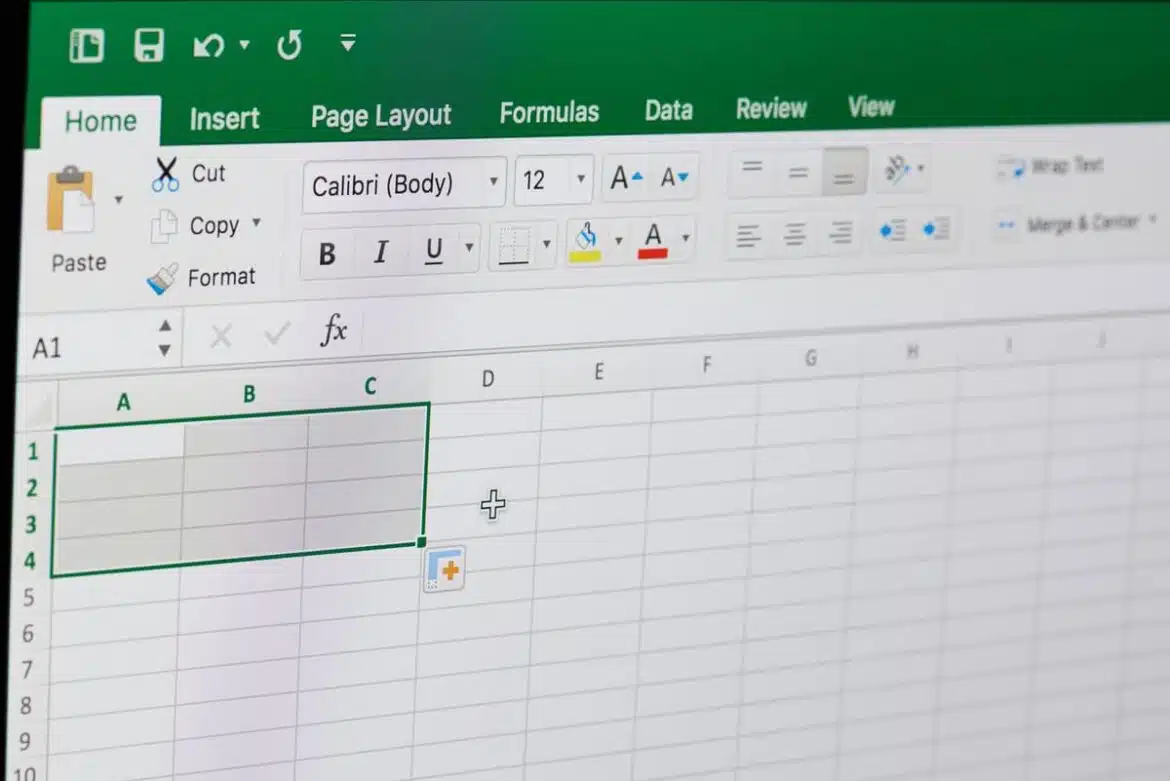Le logiciel tableur Excel de la suite bureautique Microsoft Office offre la fonction de texte qui permet de manipuler des chaines de caractères. Il est essentiel de maîtriser cette fonctionnalité afin de pouvoir faire la découpe, la combinaison, la recherche et le remplacement de texte. Dans cet article, nous vous aidons à maîtriser la manipulation des chaines de caractères en utilisant la fonction de texte du logiciel Excel.
Comment manipuler les chaines de caractères dans Excel ?
Excel propose des fonctions qui permettent d’extraire des morceaux de texte à partir d’une chaine de caractères. Pour rendre cela plus clair, vous pouvez, par exemple, extraire les chaines de caractères suivantes : « 2112031 » qui signifierait le 03/12/2021 pour l’entreprise n°1, ou encore la chaine de caractères « 7202232 » qui signifierait le 22/02/1972 pour l’entreprise n°2.

Pour manipuler des chaines de caractères, vous avez à votre disposition cinq fonctionnalités :
- =DROITE (cellule ; nombre de caractères) : vous utilisez cette fonction pour extraire un nombre défini de caractères à partir de la droite. A titre d’exemple, si la cellule A7 contient le texte « SELENA GOMEZ », vous pouvez faire l’extraction suivante =DROITE (A7;5), ce qui vous permet d’obtenir « GOMEZ » ;
- =GAUCHE (cellule ; nombre de caractères), qui vous permet d’extraire un nombre de caractères à partir de la gauche ;
- = STXT (cellule, départ, nombre de caractères): cette fonction permet d’extraire un nombre de caractères en partant d’une position donnée. Si la cellule A7 contient, par exemple, « SELENA GOMEZ », la commande =STXT (A7 ;3 ;4) renvoie aux caractères « ENA G » ;
- = TROUVE (critère ; cellule): cette fonction permet d’obtenir la position du critère dans la cellule. A titre d’exemple, l’expression =TROUVE (« M » ;A7) correspond à la valeur 10 indiquant la position de « M » dans le texte ;
- =CNUM (« chaine numérique ») qui change la chaine numérique en nombre. A titre d’exemple, si vous mettez la chaîne ‘240 (mettre une apostrophe devant le nombre) dans la cellule A7, le chiffre 240 est considérée comme du texte par Excel. Il sera ainsi aligné à gauche. Si vous mettez la commande =CNUM(A5), le chiffre 240 sera considéré comme un nombre et sera aligné à droite dans la cellule.
Transformer une chaine de caractères en date
Prenons l’exemple de la cellule A5 qui contient G220524. Utilisons ensuite la fonction proposée par Excel qui permet de transformer un texte en date. Il s’agit de l’expression =DATE (« année » ; « mois », « jour »). Pour transformer le texte G220524 en 24/05/2022, vous pouvez mettre l’expression suivante : =DATE (« 20 »&STXT(A5 ;2 ;2) ;STXT(A5 ;4 ;2) ;DROITE(A2 ;2)), ce qui permet d’obtenir 24/05/2022).
Le terme « 20 »&STXT(A5 ;2 ;2) signifie que le chiffre « 20 » est à coller au résultat de la fonction STXT (=22), ce qui permet d’obtenir 2022. Pour réaliser cette opération, il est aussi possible d’utiliser la fonction CONCATENER. Pour cela, vous n’avez qu’à utiliser l’expression suivante : CONCATENER(« 20 » ;STXT(A5 ;2 ;2).